Figma-Context-MCP 是一个 MCP (Model Context Protocol) 服务器,旨在向 AI 编码代理 (例如 Cursor) 提供 Figma 文件的布局信息。主要目标是提高 AI 编码代理基于 Figma 设计生成代码的准确性和效率。
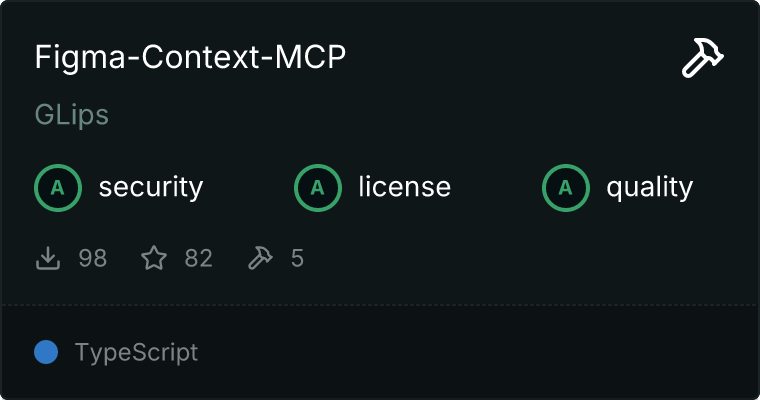
目的
此服务目标是解决 AI 在仅基于页面截图等替代方案下,难以准确地将 Figma 设计转换为代码的问题。透过提供结构化的 Figma 布局信息,Figma-Context-MCP 可以大幅改善 AI 的 "one-shot" 准确性。
运作方式
以代理模式打开 Cursor 的 composer。
粘贴指向 Figma 文件、框架或组的链接。
让 Cursor 对 Figma 文件执行某些操作,例如实现某个设计。
Cursor 会从 Figma 中获取相关的元数据,并利用这些元数据为您编写代码。
安装
克隆此仓库
使用
pnpm install安装依赖项将
.env.example复制到.env并填写你的 Figma API 访问令牌。仅需读取权限。
连接到 Cursor
启动开发服务器
> pnpm dev
# Initializing Figma MCP Server in HTTP mode on port 3333...
# HTTP server listening on port 3333
# SSE endpoint available at http://localhost:3333/sse
# Message endpoint available at http://localhost:3333/messages将 Cursor 连接到 MCP 服务器
服务器运行后,在 Cursor 的设置中,于 “功能” 选项卡下将 Cursor 连接到 MCP 服务器。
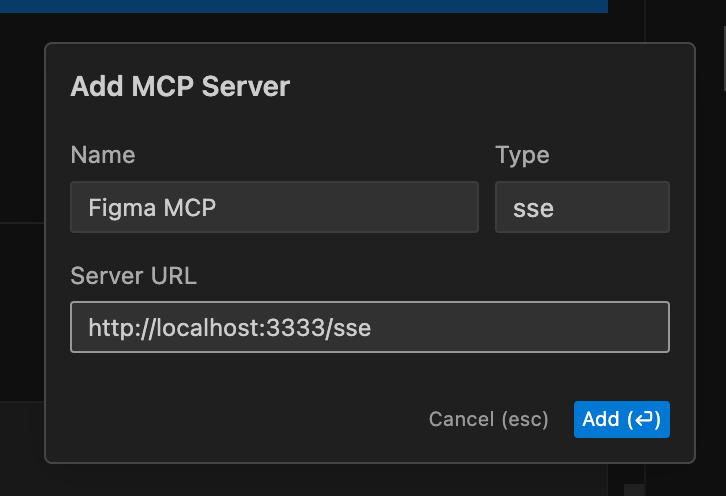
服务器连接成功后,在开始操作前,您可以确认 Cursor 已建立有效连接。如果看到绿色圆点且工具显示出来,那就没问题了!
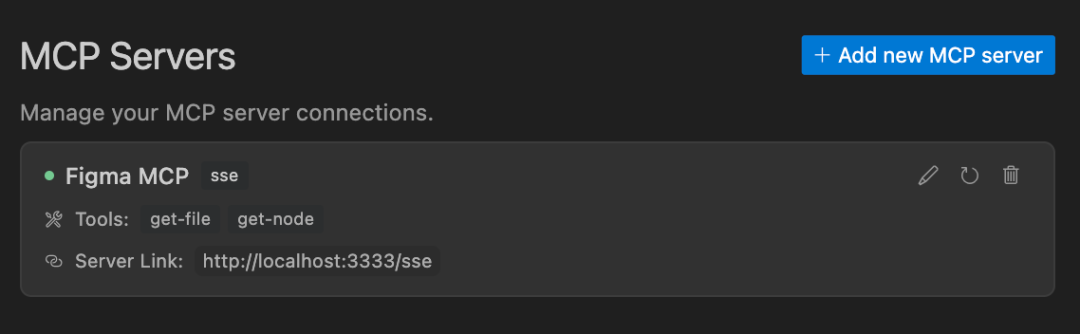
使用方式
一旦 MCP 服务器连接成功,只要 Composer 处于代理模式,你就可以开始使用 Cursor 的 Composer 中的工具。
在 Composer 中粘贴一个 Figma 文件的链接,并要求 Cursor 对其执行某些操作,这应当会自动触发 get-file 工具。
大多数 Figma 文件最终都会变得很大,所以你可能希望链接到文件中的特定框架或组。选中单个元素后,您可以按 CMD + L 复制该元素的链接。你也可以在上下文菜单中找到它:
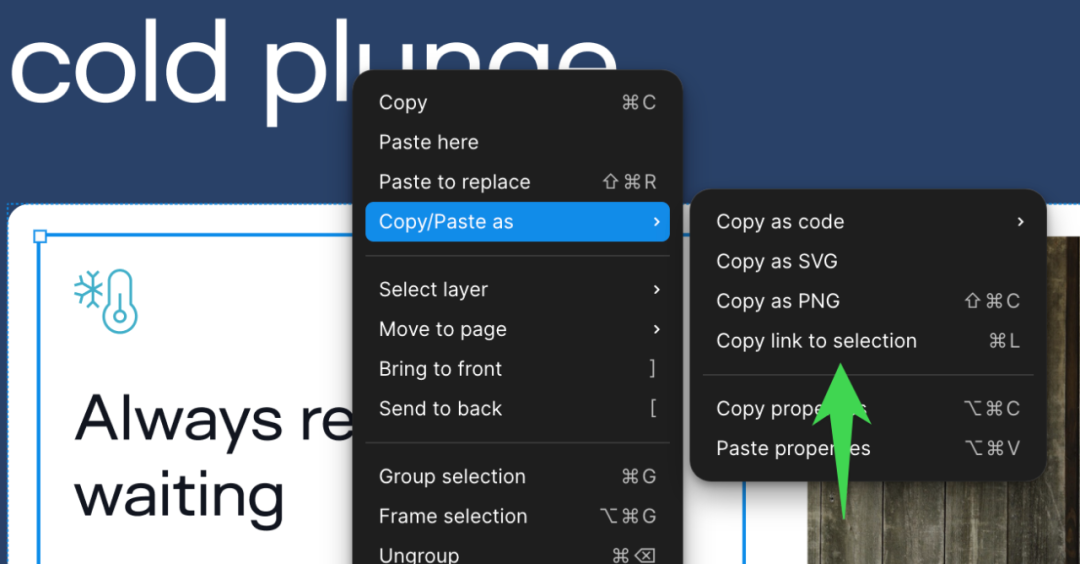
一旦您获取到某个特定元素的链接,就可以将其拖放到编辑器中,并让 Cursor 对其执行某些操作。
演示视频
检查回应
为了更轻松地查看来自 MCP 服务器的响应,你可以运行 inspect 命令,该命令会启动 @modelcontextprotocol/inspector 网页用户界面,用于触发工具调用和查看响应:
pnpm inspect
# > figma-mcp@0.1.0 inspect
# > pnpx @modelcontextprotocol/inspector
#
# Starting MCP inspector...
# Proxy server listening on port 3000
#
# 🔍 MCP Inspector is up and running at http://localhost:5173 🚀可用的工具
服务器提供了以下 MCP 工具:
get-file
获取有关 Figma 文件的信息。
参数:
fileKey(string): 要获取的 Figma 文件的密钥depth(number, optional): 遍历节点树的深度(即遍历多少层)
get-node
获取 Figma 文件中特定节点的信息。
参数:
fileKey(string): 包含节点的 Figma 文件的键nodeId(string): 要获取的节点的 ID
结论
Figma-Context-MCP 是一个很有价值的工具,它通过为 AI 提供 Figma 设计的结构化信息,从而增强 AI 编码代理 (如 Cursor) 的能力。它简化了开发流程,提高了准确性,并且专为与 Cursor 无缝集成而设计。对于需要将 Figma 设计高效转换为程式码的开发者来说,这是一个值得考虑的解决方案。
作者:@Graham Lipsman
原文:https://github.com/GLips/Figma-Context-MCP
翻译:飘飘
最后
送人玫瑰,手留余香,觉得有收获的朋友可以点赞,关注一波 ,我们组建了高级前端交流群,如果您热爱技术,想一起讨论技术,交流进步,不管是面试题,工作中的问题,难点热点都可以在交流群交流,为了拿到大Offer,邀请您进群,入群就送前端精选100本电子书以及 阿里面试前端精选资料 添加 下方小助手二维码或者扫描二维码 就可以进群。让我们一起学习进步

“在看和转发”就是最大的支持




















 954
954

 被折叠的 条评论
为什么被折叠?
被折叠的 条评论
为什么被折叠?








